Klass pole Windows 10 -s registreeritud

- 4311
- 749
- Salvatore Hirthe
Üks sagedastest Windows 10 vigadest, millega kasutajad silmitsi seisavad - "klass pole registreeritud". Samal ajal võib erinevatel juhtudel ilmneda tõrge: pildifaili JPG, PNG või muu avamise korral sisend Windows 10 parameetritele (asjaolu, et klass pole registreeritud aruannete uurija.exe), brauseri käivitamine või poest rakenduste alustamine (veakoodiga 0x80040154).
Selles juhistes - levinud vigade vead, pole klass registreeritud ja võimalikud viisid tekkinud probleemi lahendamiseks.
Klass ei ole JPG ja muude piltide avamisel registreeritud
Kõige tavalisem juhtum on see, et JPG avamisel, aga ka muude fotode ja piltide avamisel “klass pole registreeritud”.
Kõige sagedamini põhjustab probleem fotode vaatamiseks kolmanda osapoole programmide, Windows 10 vaikefunktsioonide ja muude sarnaste rikete ebaõige kustutamisest, kuid see on enamikul juhtudel väga lihtne.
- Minge Start - parameetrid (käigu ikoon menüüs Start) või vajutage Win+I võtmeid
- Minge saidile "Rakendused" - "Vaikerakendused" (või süsteemi - vaikerakendus Windows 10 1607).
- Valige fotode vaatamiseks (või mõne muu foto vaatamiseks) Windowsi standardrakenduses "Foto View". Võite klõpsata ka punktil "Lähtestamine" lähtestamisel vaikimisi Mycrosoft soovitatud Microsoft ".

- Sulgege parameetrid ja minge ülesandehaldurisse (parem -klick menüü alustava nupuga).
- Kui ülesanded ei kuvata ülesandeid, klõpsake nuppu „Loe rohkem.
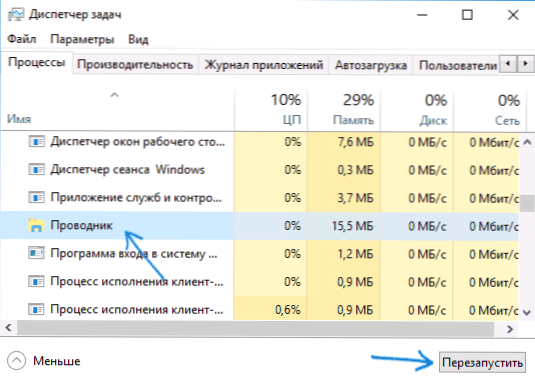
Pärast valmimist kontrollige, kas pildifailid on nüüd avatud. Kui avate, kuid JPG, PNG ja muude fotodega töötamiseks vajate kolmandat osa -osalist programmi, proovige see eemaldada juhtpaneeli kaudu - programmid ja komponendid ning seejärel installida see uuesti ja määrake vaikimisi kasutatud vaikimisi.
MÄRKUS. Veel üks samamoodi versioon: vajutage pildi pilti parema nupuga, valige üksus "Avage" - "Valige teine rakendus", märkige vaatamiseks tööprogramm ja märkida, et üksus "Kasutage seda rakendust alati failid ".
Kui tõrge ilmneb lihtsalt Windows 10 fotograafia rakenduse alustamisel, proovige PowerShelli rakenduste uuesti registreerimisega artiklist, ärge töötage Windows 10 rakendusega.
Windows 10 rakenduste käivitamisel
Kui kõnealune viga ilmneb siis, kui rakendused Windows 10 rakendused, samuti veaga 0x80040154 rakendustes, proovige artikli meetodeid “Ärge töötage Windows 10 rakendusi”, mis on esitatud, ja proovige ka seda Järgmine valik: proovige ka seda valikut:
- Eemaldage see rakendus. Kui see on sisseehitatud rakendus, kasutage juhiseid, kuidas sisseehitatud Windows 10 rakendusi kustutada.
- Installige see uuesti, materjal aitab siin Windows 10 poe installida (analoogia abil saate installida muid sisseehitatud rakendusi).
Exploreri viga.Exe "klass pole registreeritud", kui vajutate nuppu Start või helistate parameetritele
Veel üks levinud veavalik pole menüü Windows 10 Start ega IT üksikud elemendid. Samal ajal, et klass ei ole registreeritud aruannete Explorer.exe, veakood on sama -0x80040154.
Sel juhul vea parandamise viisid:
- Parandus PowerShelliga, nagu on kirjeldatud ühes artikli viisil, ei tööta Windows 10 Start menüü (parem on kasutada viimast, mõnikord võib see isegi kahjustada).
- Kummalisel moel on sageli töömeetod juhtpaneelile (vajutage Win+R, sisestage juhtimine ja vajutage sisestusklahvi), minge saidile "Programmid ja komponendid", vasakul valige "Valige" Windowsi komponentide sisselülitamine või lahtiühendamine ", Eemaldage märk Internet Explorer 11, klõpsake nuppu OK ja pärast kasutamist taaskäivitage arvuti.
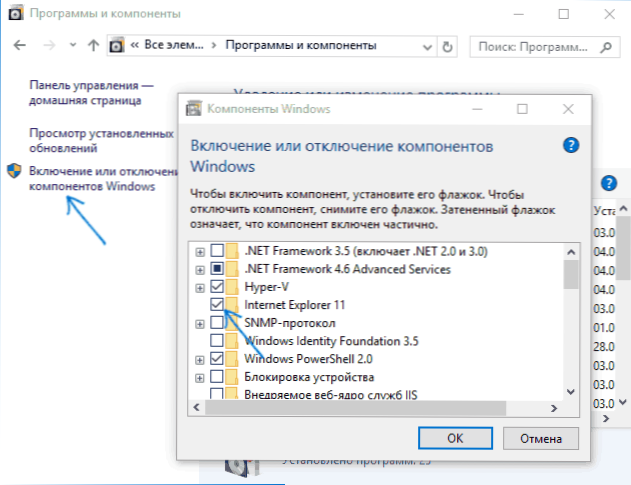
Kui see ei aidanud, proovige ka jaotises Windowsi komponentide kirjeldatud viisi.
Brauseri brauserite viga, Mozilla Firefox, Internet Explorer
Kui ühes Interneti-brauseris kuvatakse tõrge, välja arvatud Edge (selle jaoks peaksite proovima juhiste esimesest jaotisest meetodeid, vaikimisi ainult brauseri kontekstis, lisaks rakenduste üleregistreerimine), järgige) järgmised sammud:
- Minge parameetritele - rakendused - vaikimisi rakendused (või süsteem - vaikerakendus Windows 10 jaoks versioonile 1703).
- Allpool klõpsake nuppu "Seadke vaikeväärtused rakenduse järgi".
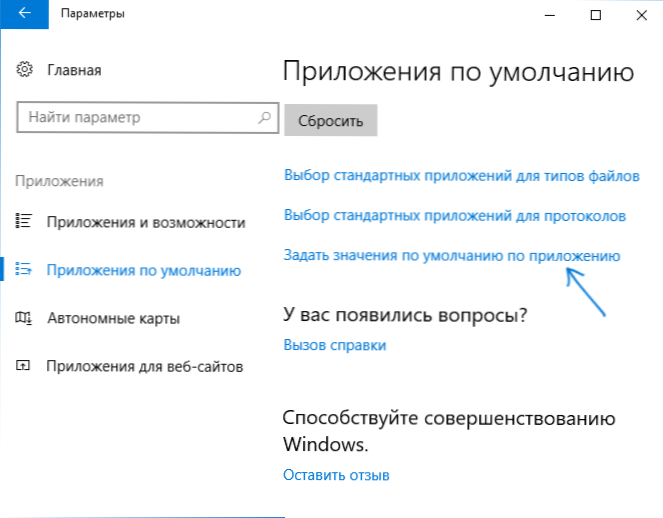
- Valige brauser, mis põhjustab tõrke "Klass pole registreeritud" ja klõpsake nuppu "Kasutage vaikeprogrammi".
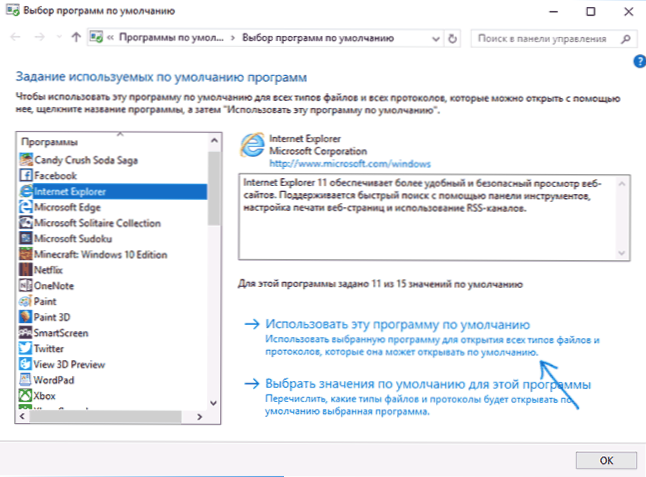
Täiendav toiming Internet Exploreri vea parandamiseks:
- Käivitage käsurida administraatori nimel (Start Dial Otsis otsingul käsurea ülesandeid, kui soovitud tulemus ilmub, klõpsake sellel parema hiirenupuga ja valige kontekstis „Administraatori nimel” menüü.
- Sisestage käsk Regsvr32 ExplorerFrame.DLL Ja klõpsake nuppu Enter.
Pärast toimingute lõpetamist kontrollige, kas probleem lahendati. Internet Exploreri puhul taaskäivitage arvuti.
Kolmanda osapoole brauserite jaoks, kui ülaltoodud meetodid pole toiminud, taaskäivitage brauseri eemaldamine, taaskäivitage arvuti ja sellele järgnenud brauseri uuesti installimine (või registri sektsioonide kustutamine Hkey_current_user \ tarkvara \ klassid \ chromehtml \, Hkey_local_machine \ tarkvara \ klassid \ chromehtml \ Ja HKEY_CLASSES_ROOT \ Chromehtml (Google Chrome'i brauseri jaoks, kroomil põhinevate brauserite jaoks võib sektsiooni nimi olla vastavalt kroom).
Parandus Windows 10 komponentide teenuses
See meetod võib toimida sõltumata vea "Klass ei ole registreeritud", nagu ka Exploreri vea korral.Exe ja konkreetsetes, näiteks kui viga põhjustab Twinui (Windowsi tahvelarvutite liides).
- Vajutage klaviatuuril Win+R klahve, sisestage Dcomcnfg Ja klõpsake nuppu Enter.
- Minge komponendi teenuse jaotisse - arvutid - minu arvuti.
- Kaks klõpsake nuppu "DCOM -sätted".
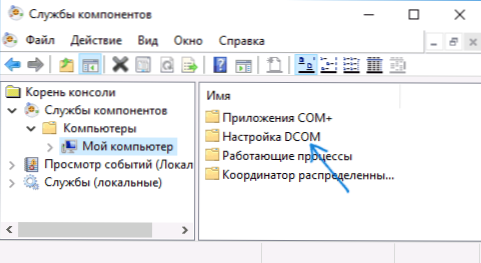
- Kui pärast seda pakutakse teile komponentide registreerimist (taotlus võib ilmuda mitu korda), peate nõustuma. Kui selliseid ettepanekuid ei kuvata, siis see variant teie olukorras ei sobi.
- Pärast valmimist sulgege komponendi teenuseaken ja taaskäivitage arvuti.
Klasside registreerimine käsitsi
Mõnikord võib vigade parandamine 0x80040154 aidata kõigi DLL -i teekide ja OCX -komponentide käsitsi registreerimist, mis asuvad süsteemikaustades. Selle rakendamiseks: käivitage käsurida administraatori nimel, sisestage järgmised 4 käsku järjekorras, vajutades iga pärast iga (registreerimisprotsess võib võtta kaua aega).
%x sisse (C: \ Windows \ System32 \*.DLL) tehke regsvr32 %x /s %x sisse (C: \ Windows \ System32 \**.Ocx) tehke regsvr32 %x /s %x sisse (c: \ windows \ sywow64 \*.Dll) tehke regsvr32 %x /s %x sisse (c: \ windows \ sywow64 \*.Ocx) do regsvr32 %x /s
Kaks viimast meeskonda - ainult Windowsi 64 -bitine versiooni jaoks. Mõnikord võib protsessis ilmuda aken koos ettepanekuga süsteemi puuduvate komponentide installimiseks - tehke seda.
Lisainformatsioon
Kui pakutud meetodid pole aidanud, võib järgmine teave olla kasulik:
- Mõne allika sõnul võib mõnel juhul põhjustada määratud tõrke (proovige eemaldada) ICLUD for Windows for Windows.
- Põhjus, miks "klass pole registreeritud", võib olla kahjustatud register, vt. Windows 10 registri taastamine.
- Kui muud parandusmeetodid pole aidanud, on Windows 10 -ga võimalik lähtestada andmete salvestamise ajal või ilma ilma.
Lõpetan selle ja loodan, et materjal sisaldab lahendust teie olukorras vea parandamiseks.
- « Kuidas installida rakendusi ja AppsBundle Windows 10
- Kuidas keelata T9 (automaatne asendamine) ja klaviatuuri heli iPhone'is ja iPadis »

